Il flusso di lavoro descritto di seguito è valido per tutte le operazioni eseguite dopo l'aggiunta di una modifica diretta:
Dopo aver selezionato il segno più verde (Applica) dalla barra degli strumenti mini per completare l'operazione, nel browser viene inclusa una voce per la modifica diretta. Un simbolo corrispondente viene visualizzato sullo sfondo.
- Rivedere le modifiche dirette.
- Modificare una modifica diretta:
- Fare doppio clic su un simbolo qualsiasi.
- Fare clic con il pulsante destro del mouse sul simbolo e selezionare Modifica.
- Fare doppio clic o fare clic con il pulsante destro del mouse su una voce del browser.
- Se si desidera, aggiungere un'altra operazione di modifica diretta e selezionare Applica.
- Alla fine, selezionare Annulla per uscire dal comando.
Quando si applicano le modifiche, viene creata la voce Modifica diretta. La modifica diretta crea dei parametri che possono essere controllati nella finestra di dialogo Parametri.
Esempio di flusso di lavoro di spostamento
- Nella barra multifunzione, fare clic su scheda Modello 3D
 gruppo Modifica
gruppo Modifica  Modifica diretta
Modifica diretta  .
. - Selezionare Sposta, quindi scegliere Facce o Solidi dal menu a discesa.
- Selezionare gli elementi da modificare.
Selezionare una maniglia della triade per specificare la direzione di spostamento. È possibile trascinare la maniglia, immettere il nome di un parametro o specificare un valore per la distanza di spostamento.

- Utilizzare le seguenti operazioni in base alle necessità:
- Per riposizionare la triade, selezionare Individua
 . La triade viene visualizzata sul cursore. Posizionare la triade nella nuova posizione desiderata.
. La triade viene visualizzata sul cursore. Posizionare la triade nella nuova posizione desiderata. - Controllare l'orientamento della triade con le opzioni Globale e Locale:
- Per allineare la triade in base alla geometria, selezionare innanzitutto Locale, quindi fare clic su
 nella barra degli strumenti mini. L'opzione Locale posiziona la triade rispetto alla faccia o al corpo selezionati.
nella barra degli strumenti mini. L'opzione Locale posiziona la triade rispetto alla faccia o al corpo selezionati. - Per riorientare la triade con l'origine della parte, selezionare Globale. Con l'opzione Globale, non è possibile selezionare l'allineamento.
- Per allineare la triade in base alla geometria, selezionare innanzitutto Locale, quindi fare clic su
- Per riposizionare la triade, selezionare Individua
- Se si desidera:
- Selezionare Misura da per controllare la posizione iniziale per la distanza selezionando la geometria esistente come riferimento. È possibile misurare a partire da più tipi di geometria, inclusi lo schizzo e la geometria di lavoro.
- Selezionare Snap a per creare e mantenere l'allineamento con un'altra geometria.
Nota: L'associatività tra le parti in un assieme non viene mantenuta. - Selezionare il segno più verde (Applica) dalla barra degli strumenti mini per completare l'operazione.
Esempio di flusso di lavoro di rotazione
- Nella barra multifunzione, fare clic su scheda Modello 3D
 gruppo Modifica
gruppo Modifica  Modifica diretta
Modifica diretta  .
. - Selezionare Ruota, quindi scegliere Facce o Solidi dal menu a discesa.
- Selezionare gli elementi da modificare.
Selezionare una maniglia della triade per specificare la direzione di rotazione. È possibile trascinare la maniglia, immettere il nome di un parametro o specificare un valore per l'angolo di rotazione.

- Utilizzare le seguenti operazioni in base alle necessità:
- Per riposizionare la triade, selezionare Individua
 . La triade viene visualizzata sul cursore. Posizionare la triade nella nuova posizione desiderata.
. La triade viene visualizzata sul cursore. Posizionare la triade nella nuova posizione desiderata. - Controllare l'orientamento della triade con le opzioni Globale e Locale:
- Per allineare la triade in base alla geometria, selezionare innanzitutto Locale, quindi fare clic su
 nella barra degli strumenti mini. L'opzione Locale posiziona la triade rispetto alla faccia o al corpo selezionati.
nella barra degli strumenti mini. L'opzione Locale posiziona la triade rispetto alla faccia o al corpo selezionati. - Per riorientare la triade con l'origine della parte, selezionare Globale. Con l'opzione Globale, non è possibile selezionare l'allineamento.
- Per allineare la triade in base alla geometria, selezionare innanzitutto Locale, quindi fare clic su
- Per riposizionare la triade, selezionare Individua
- Se si desidera, selezionare Snap parallelo per creare e gestire l'allineamento parallelo con un'altra faccia. Si tratta soltanto della selezione di una faccia piana. Nota: L'associatività tra le parti in un assieme non viene mantenuta.
- Selezionare il segno più verde (Applica) dalla barra degli strumenti mini per completare l'operazione.
Esempio di flusso di lavoro di dimensionamento
- Nella barra multifunzione, fare clic su scheda Modello 3D
 gruppo Modifica
gruppo Modifica  Modifica diretta
Modifica diretta  .
. - Selezionare Dimensioni, quindi scegliere gli elementi da modificare. Nota: La lavorazione foro parametrico non può essere ridimensionata per evitare imprecisioni nei file di disegno.
- Selezionare un modificatore dall'elenco a discesa:
- Selezionare Offset per eseguire l'offset delle facce selezionate a una determinata distanza dalla selezione.
- Selezionare Diametro per modificare le dimensioni delle facce cilindriche. Le lavorazioni cilindriche con dimensioni diverse vengono modificate in modo da avere lo stesso diametro.
- Selezionare Raggio per modificare le dimensioni delle facce radiali. Le lavorazioni radiali con dimensioni diverse vengono modificate in modo da avere lo stesso raggio.
Nota: Il modificatore attivo controlla le facce filtrate dal gruppo di selezione. - Selezionare e trascinare la maniglia del manipolatore. Ad esempio, per modificare il raggio di un oggetto, selezionare il modificatore Raggio, quindi trascinare la maniglia del manipolatore o immettere un valore nella casella di immissione.
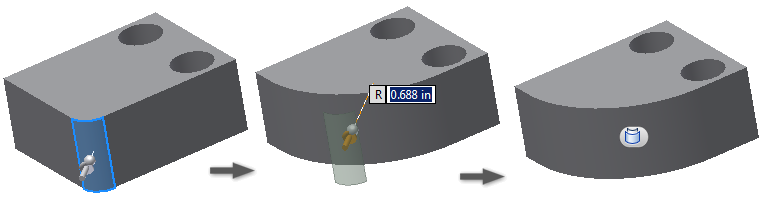
- Selezionare il segno più verde (Applica) dalla barra degli strumenti mini per completare l'operazione.
Esempio di flusso di lavoro di eliminazione
- Nella barra multifunzione, fare clic su scheda Modello 3D
 gruppo Modifica
gruppo Modifica  Modifica diretta
Modifica diretta  .
. - Selezionare Elimina, quindi scegliere uno o più elementi da eliminare.
- Selezionare il segno più verde (Applica) dalla barra degli strumenti mini per completare l'operazione.